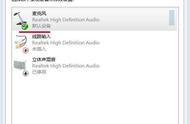如果你在系统托盘中看到音量图标上的红色X,则表示你无法使用音频设备。即使音频设备未被禁用,当你运行音频设备疑难解答时,仍然会看到此错误。
你的电脑将显示已安装高清音频设备,但当你将鼠标悬停在图标上时,它将显示未安装音频输出设备。这是一个非常奇怪的问题,最终,由于此错误,用户无法使用任何类型的音频服务。
用户尝试的第一件事是重新启动系统,但这不会提供任何帮助。如果运行Windows音频设备疑难解答,它将显示音频设备已禁用或音频设备在Windows中已关闭。
此错误的主要原因似乎是Microsoft权限损坏或Windows音频设备关联服务已被禁用。无论如何,让我们看看如何通过下面列出的故障排除步骤来解决音量图标上的红色X问题。
通过注册表修复1、按Windows键 R,然后键入regedit并按Enter打开注册表编辑器。

2、导航到以下注册表项:
计算机\HKEY_LOCAL_MACHINE\SOFTWARE\Microsoft\Windows\CurrentVersion\MMDevices
3、右键单击MMDevices,然后选择权限。

4、在权限窗口中,确保为SYSTEM、Administrator和用户选择完全控制。

5、单击应用,然后单击确定保存设置。
6、现在再次导航到以下注册表项:
计算机\HKEY_LOCAL_MACHINE\SOFTWARE\Microsoft\Windows\CurrentVersion\MMDevices\Audio
7、重复步骤4和5,以将完全控制权授予管理员、用户和系统。
8、关闭注册表编辑器并重新启动电脑。这将修复Windows 10中卷图标上的红色X,但如果仍然存在一些问题,请遵循下一个方法。
确保Windows音频服务已启动1、按Windows键 R,然后键入services.msc并按Enter。